Gli sfondi dinamici sono una nuova funzionalità introdottanella versione più recente di macOS; Mojave. Questa funzione cambia lo sfondo durante il giorno. L'immagine stessa rimane la stessa ma ci sono varianti disponibili che mostrano un diverso momento della giornata. L'unica immagine che è stata presentata al WWDC 2018 ha altre 16 immagini che cambieranno nel corso della giornata se hai Mojave. Se lo desideri, puoi ottenere il nuovo sfondo dinamico macOS Mojave su Windows 10 e modificarlo nel corso della giornata.
AVVISO SPOILER: Scorri verso il basso e guarda il video tutorial alla fine di questo articolo.
Sfondo dinamico macOS Mojave
Puoi scaricare lo sfondo mostrato da AppleWWDC 2018 qui. Scarica ed estrai il file zippato. Noterai che sono numerati. Il file contiene un totale di altri 16 file che dovrebbero cambiare durante il giorno. Sono file HD che devono essere adattati allo schermo, tuttavia puoi ridimensionarli se lo desideri prima di procedere.
Imposta la presentazione dello sfondo
Apri l'app Impostazioni e vai al gruppo di impostazioni di personalizzazione. Seleziona la scheda Sfondo. Sotto lo sfondo corrente, vedrai un menu a discesa. Aprilo e seleziona Presentazione.

Dopo aver selezionato Presentazione, puoi selezionare qualela cartella Widows 10 dovrebbe usare le immagini per la presentazione. Scegli la cartella in cui hai estratto lo sfondo di macOS. Successivamente, sotto la selezione della cartella, vedrai quanto spesso l'immagine deve cambiare. Impostalo su un'ora e hai cambiato dinamicamente gli sfondi.
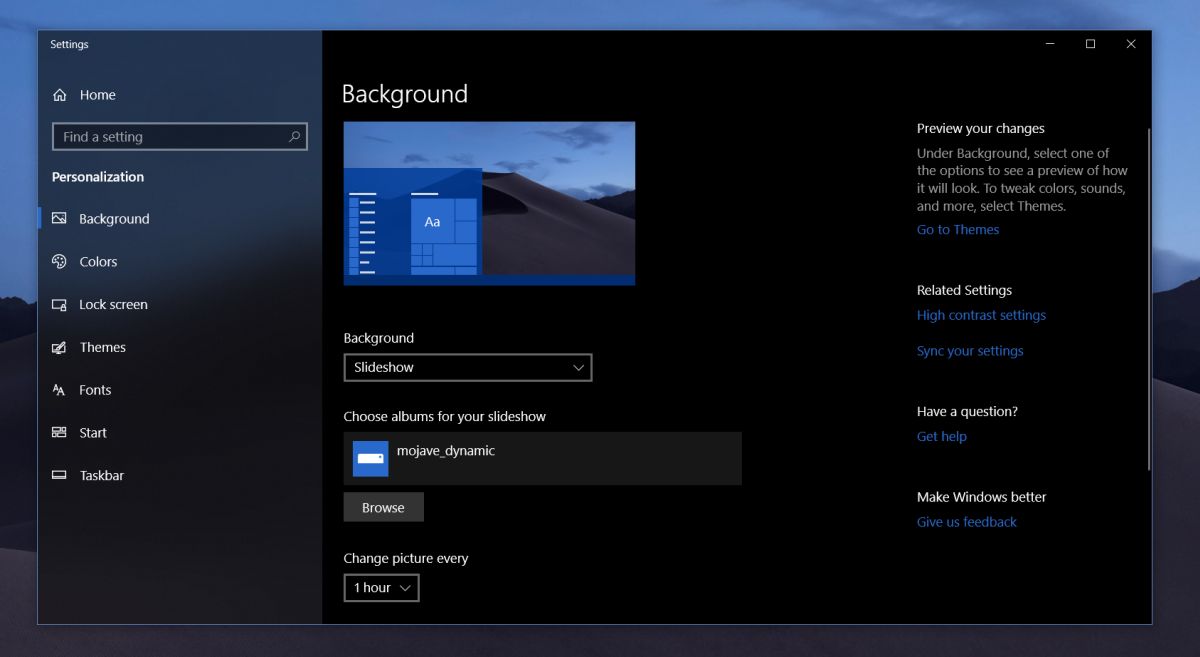
Questo metodo di presentazione incorporato ha i suoi limiti, cioè ci sono 16 immagini che devono essere cambiate ogni 1 ora in modo da poter immaginare che andrà rapidamente fuori sincrono durante il giorno.
Pianifica il cambio dello sfondo
Se sei pronto per un po 'più di sforzo, prova un'app chiamata Pianificatore di cambio sfondo. Ti consente di specificare a che ora del giorno cambiare un'immagine. Ci vorrà un po 'di tempo per l'installazione, ma questo è molto più vicino alla replica dello sfondo dinamico di Mojave.
Scarica ed esegui l'app. Consentire ad aggiungersi alla cartella di avvio. Fai clic sul pulsante Aggiungi evento e seleziona "Giornaliero" dal menu a discesa del trigger. Successivamente, seleziona a che ora deve cambiare il primo sfondo, quindi seleziona lo sfondo che desideri utilizzare per quell'ora del giorno dal pulsante Sfoglia. Dai un nome a questo evento e il gioco è fatto. Ripetere l'operazione per i restanti 15 sfondi.
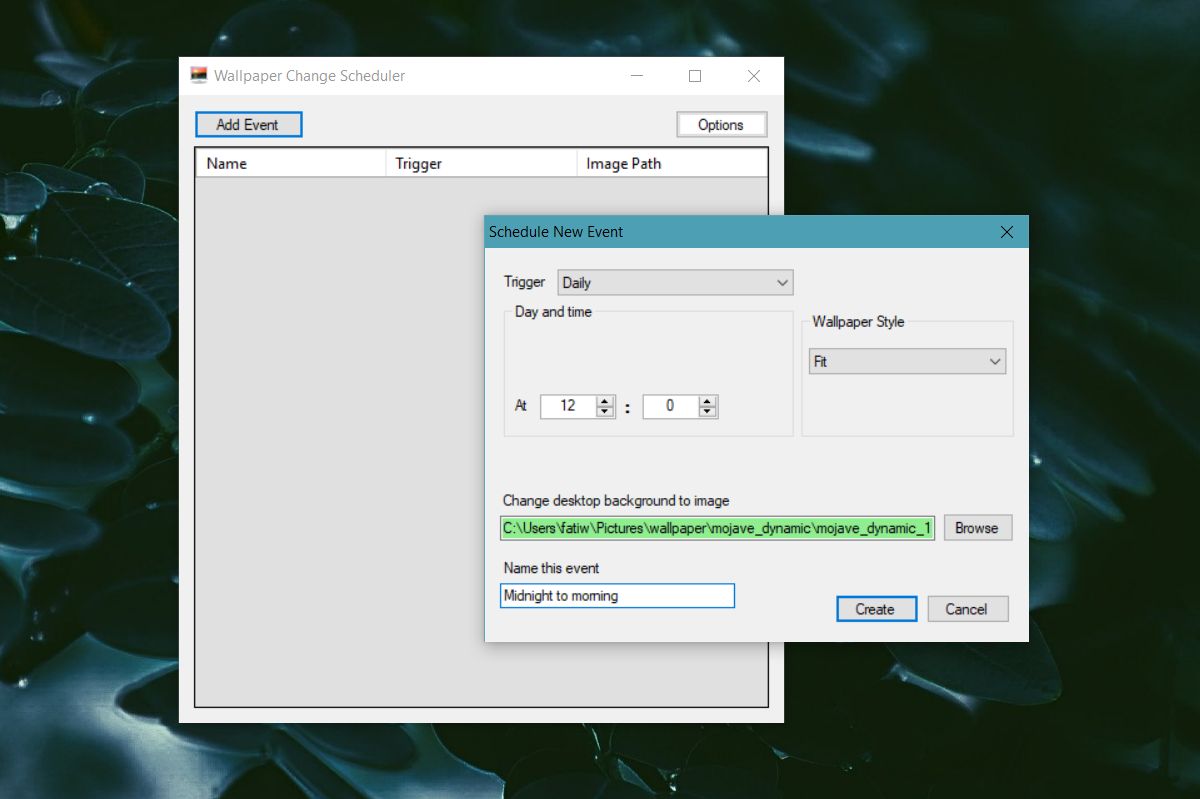
Dovresti impostare il tempo per cambiare lo sfondo con il tramonto,mezzogiorno e alba nella tua città per replicare al meglio la funzione. L'app Scheduler cambio sfondo verrà eseguita costantemente in background per modificare lo sfondo nei tempi previsti e, sebbene non abbia un impatto significativo sulle risorse del sistema, rallenterà comunque le cose sull'hardware precedente.













Commenti